通过 files.exclude 配置隐藏指定文件或文件夹,支持 glob 模式匹配,如隐藏 .git、node_modules 等;2. 利用资源管理器顶部搜索框进行关键词过滤,支持不区分大小写和部分匹配;3. 使用 Ctrl+T 符号搜索按语义内容快速定位文件;4. 启用 explorer.fileNesting.enabled 实现文件自动嵌套分组,提升浏览效率。合理组合这些方法可显著优化大型项目中的文件管理体验。
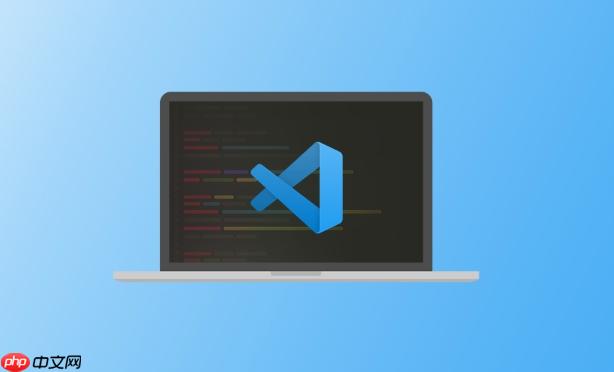
VSCode 的文件资源管理器提供了多种方式来过滤和管理项目中的文件,帮助你更高效地浏览和查找内容。以下是几种常用的过滤方法:
1. 隐藏指定文件或文件夹(通过设置)
你可以通过编辑 settings.json 文件,配置哪些文件或路径在资源管理器中被隐藏:
• 使用 files.exclude 来控制文件资源管理器中的显示• 支持 glob 模式匹配
• 示例配置:
{
"files.exclude": {
"**/.git": true,
"**/node_modules": true,
"**/*.log": true,
"**/temp/": true
}
}
这样配置后,.git 目录、node_modules 文件夹、所有 .log 文件和 temp 目录将不会在资源管理器中显示。

本文档主要讲述的是Flash Builder操作指南;Flash Builder将构成应用程序的资源(文件夹和文件)组合到一个容器中,我们将其称为项目。项目包含一组属性,这些属性控制应用程序的构建方式、构建的应用程序所在的位置、调试的处理方式以及该项目于工作空间中其他项目的关系。希望本文档会给有需要的朋友带来帮助;感兴趣的朋友可以过来看看
2. 搜索框快速过滤
文件资源管理器顶部有一个搜索框,输入关键词后会实时过滤当前视图中显示的文件名:
• 不区分大小写
• 支持部分匹配,比如输入 main 会匹配 main.js、app-main.ts 等
• 清空输入框即可恢复全部显示
3. 工作区符号搜索(间接过滤)
虽然不属于资源管理器本身的过滤,但你可以使用 Ctrl+T(或 Cmd+T)打开符号搜索,快速定位项目中的文件、类、函数等,相当于按语义内容“过滤”出相关文件。
4. 使用文件标签分组(自动分类)
VSCode 可以根据文件类型自动折叠相似文件,例如:
• 将 styles.css 和 script.js 与 index.html 分组显示(如果命名相关)
• 通过 explorer.fileNesting.enabled 启用嵌套功能
• 在设置中自定义嵌套规则,实现视觉上的“过滤”效果
基本上就这些。合理利用 files.exclude 和搜索框,就能大幅简化项目结构的浏览过程,尤其在大型项目中非常实用。





























